- ホーム
- サポート
- ソフトのインストール
- セキュリティソフトに必要な設定
- ノートン ファイアーウォールの例外設定
ノートン ファイアーウォールの例外設定
- ノートンを起動します。
- マイノートン画面が表示されます。
「デバイス向けセキュリティ」の「開く」をクリックします。
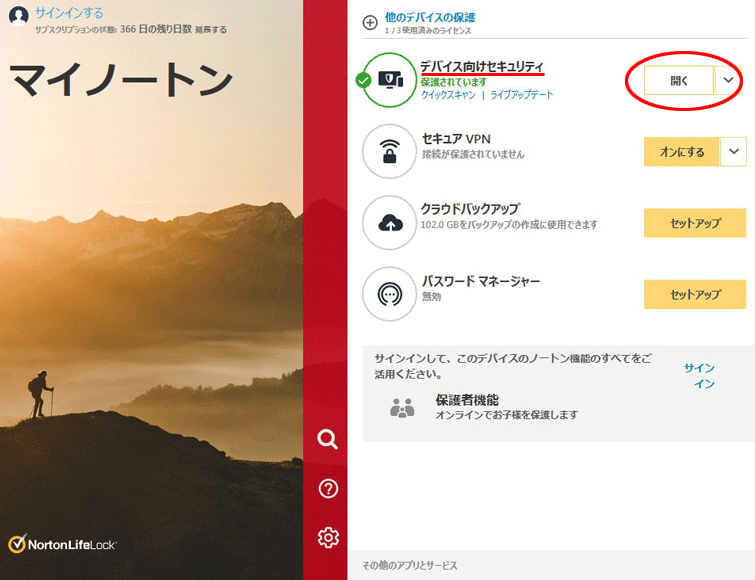
- セキュリティ画面が表示されます。
「設定」をクリックします。
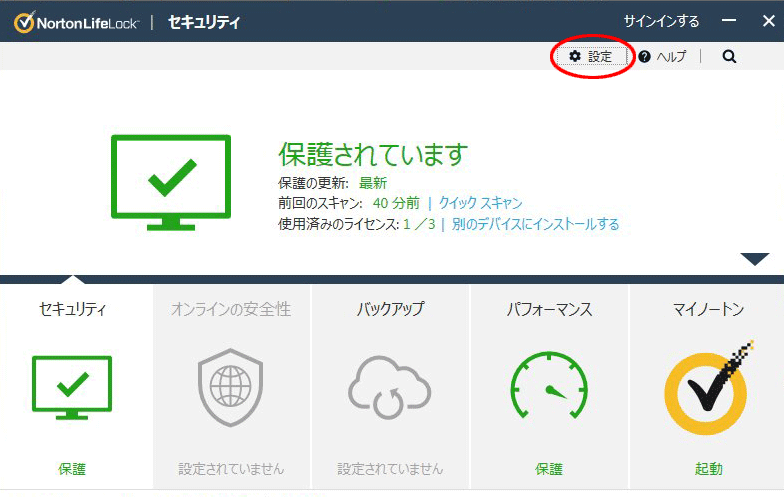
- 設定画面が表示されます。
「ファイアウォール」をクリックします。
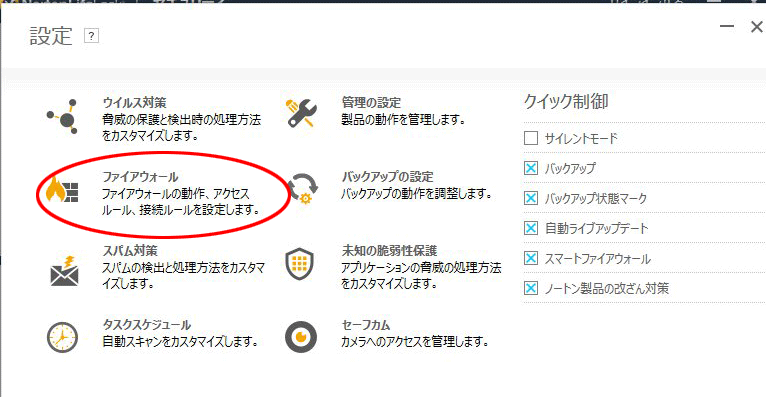
-
「プログラム制御」タブをクリックすると、以下のような画面が表示されます。
プログラムからFXの達人のアイコンのものを探し、アクセスを「許可」に変更します。
(名前はFXの達人とはなっていません。FXの達人のアイコンがついた下記名称のものを選択してください。)
STFxChart.exe / STFxCheck.exe / STFxMenus.exe / STFxTable.exe
これらのファイルが複数ある場合がございます。
その場合は全てのファイルについて下記操作を行います。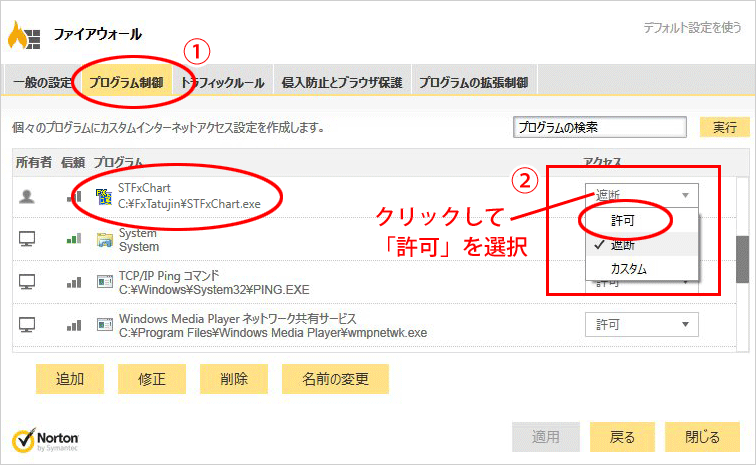
- また、上記のファイルがプログラムに無い場合は、「追加」ボタンをクリックして、Cドライブの「FxTatujin」フォルダ内のFXの達人のアイコンのファイル(拡張子が.exeのファイル)を全て追加します。
(操作は一つずつ、繰り返し行ってください)
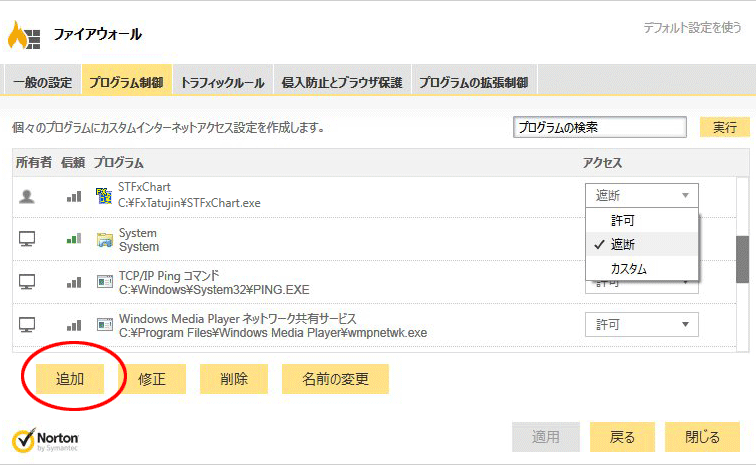
FXの達人アイコンのファイルを選び、「OK」をクリックしてください。
※FXの達人をインストールする際にCドライブ以外を選ばれた方は、そのドライブから「FXTatujin」フォルダを参照してください。
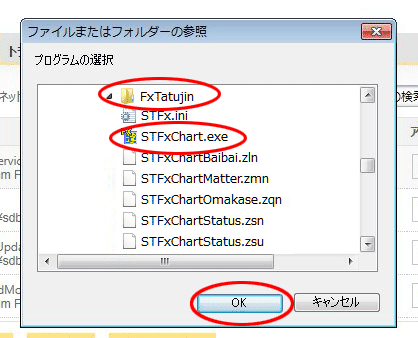
- オプションの「常に許可」を選んでOKをクリックします。
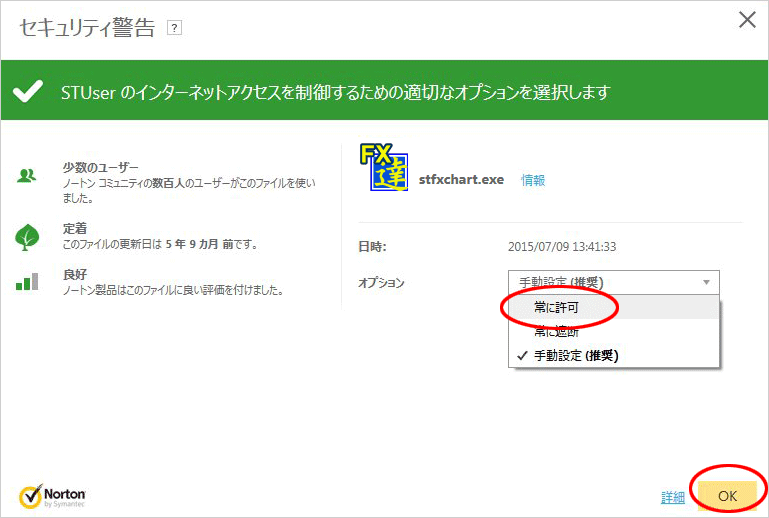
- FXの達人のファイル全てが「許可」になっていることを確認して、適用をクリックし、閉じるをクリックします。
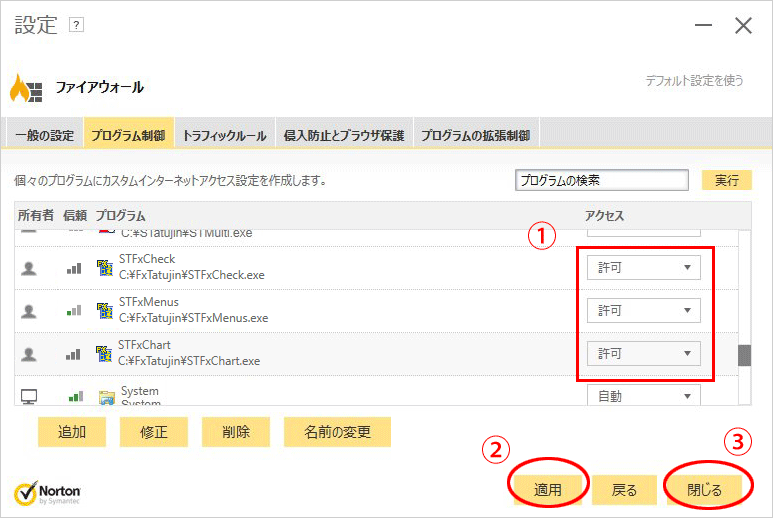
- インターネットセキュリティの画面を閉じ、パソコンを再起動します。
→セキュリティソフトに必要な設定:目次へ
